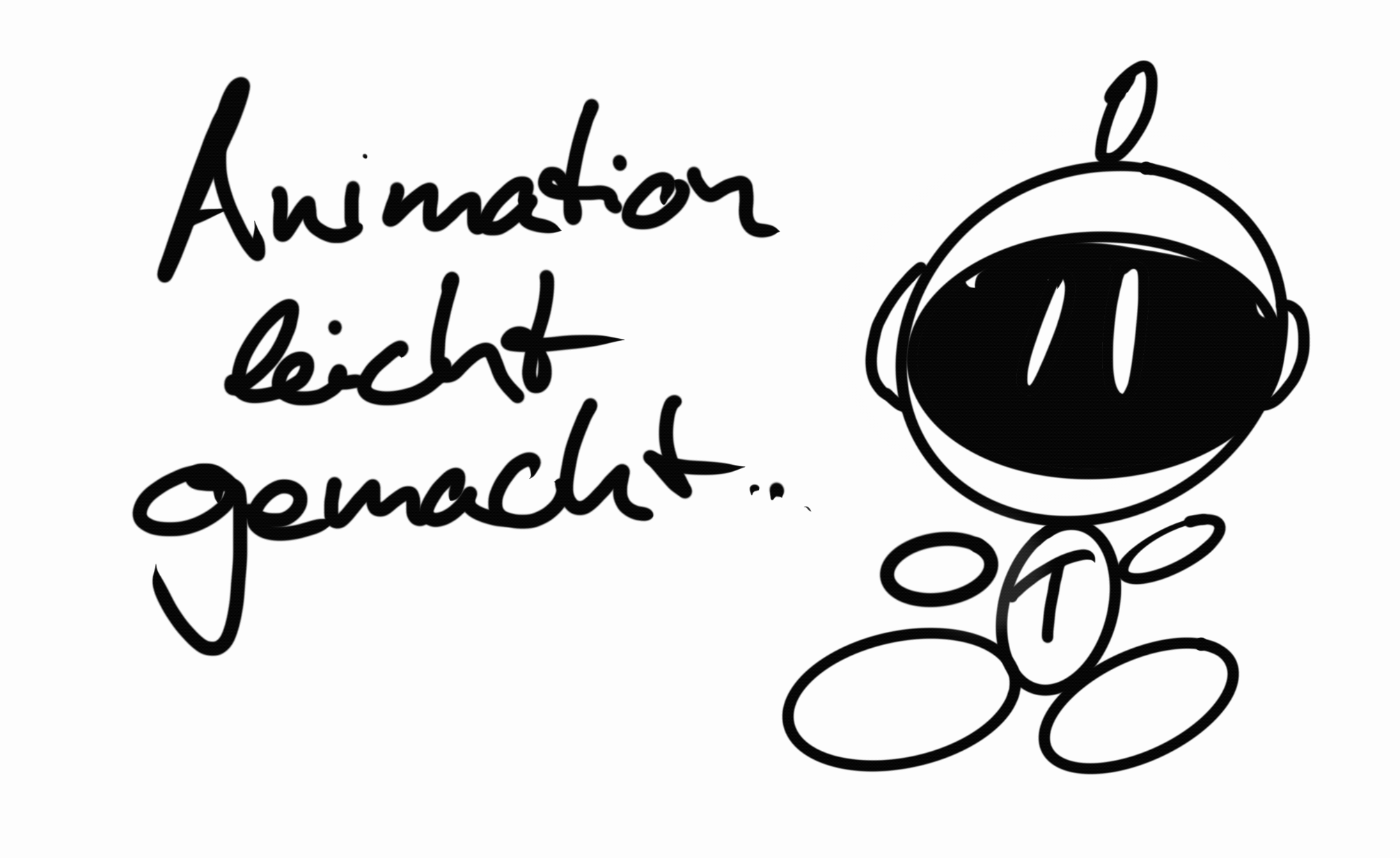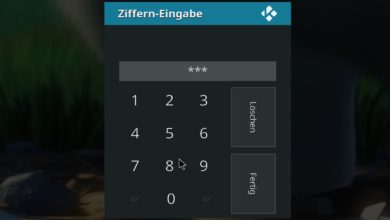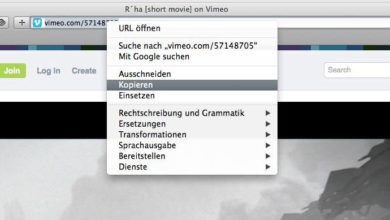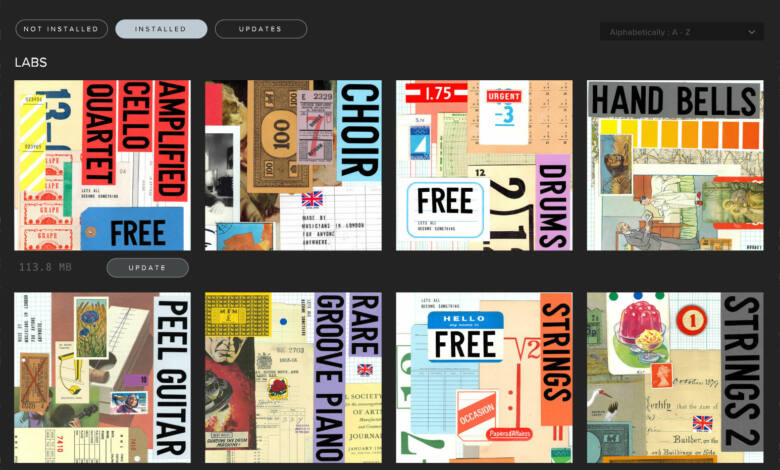
LABS: Fantastische Software-Instrumente, professionell eingespielt – gratis als VST
Ihr wollt klingen wie ein echtes (!) Orchester? Oder eine chinesische Mondgitarre spielen? Mit Samples und VSTs geht das - kostenlos!
Eine Taste drücken und es erklingt ein sauber gespieltes C von einem Flügel. Oder gleich von einem ganzen Streicher-Ensemble. Oder einer Trompete. Schlagzeug? Chor? Gitarre? Kalimba? Das geht einfach und kostenlos mit Samples, eingespielt von professionellen Musikern mit echten Instrumenten, umgesetzt als virtuelle Instrumente in Form von VSTs.
VST, DAW, MIDI …
Wenn Musik am PC für Euch eher neu ist: Wir haben eine komplette Einführung zum Thema, einen Artikel zu VSTs in Audacity und Grundlegendes zur Arbeit mit MIDI-Controllern. Wenn Euch das später alles zu kompliziert erscheint: Den schnellsten Einstieg bekommt Ihr über die wunderbar spaßige Software BandLab.
Hier geht es primär um Spitfire Audio LABS, eine der besten Quellen für kostenlose Software-Instrumente.
Spitfire Audio LABS
LABS ist eine Sammlung von virtuellen Instrumenten, die von echten Musikern auf echten Instrumenten eingespielt wurden – aufwändig! Um erstmal einen Eindruck davon zu gewinnen, wie das überhaupt klingt, könnt Ihr zum Beispiel auf die Seite der erwähnten Mondgitarre gehen. Dort gibt es ein Klangbeispiel und Informationen zu Musikern und Technik. Die Sammlung ist wirklich riesig und beinhaltet eigentlich alles, um richtige Musik zu komponieren.
So bekommt Ihr die Instrumente: Ihr müsst Euch bei Spitfire anmelden, was sich in diesem Fall aber wirklich lohnt, da Ihr schwerlich eine wirkliche Alternative finden dürftet (falls doch, bitte in die Kommentare!). Dann könnt Ihr ein Desktop-Programm herunterladen, über das Ihr wiederum die einzelnen Instrumente herunterladen könnt. Die Downloads sind bisweilen ziemlich groß: Die Mondgitarre verschlingt nur rund 60 Megabyte, die Sammlung Wurli mit Wurlitzer-Sounds kommt auf stolze 1,14 Gigabyte! Hier sind es mittlerweile über 6 Gigabyte an Sounds.
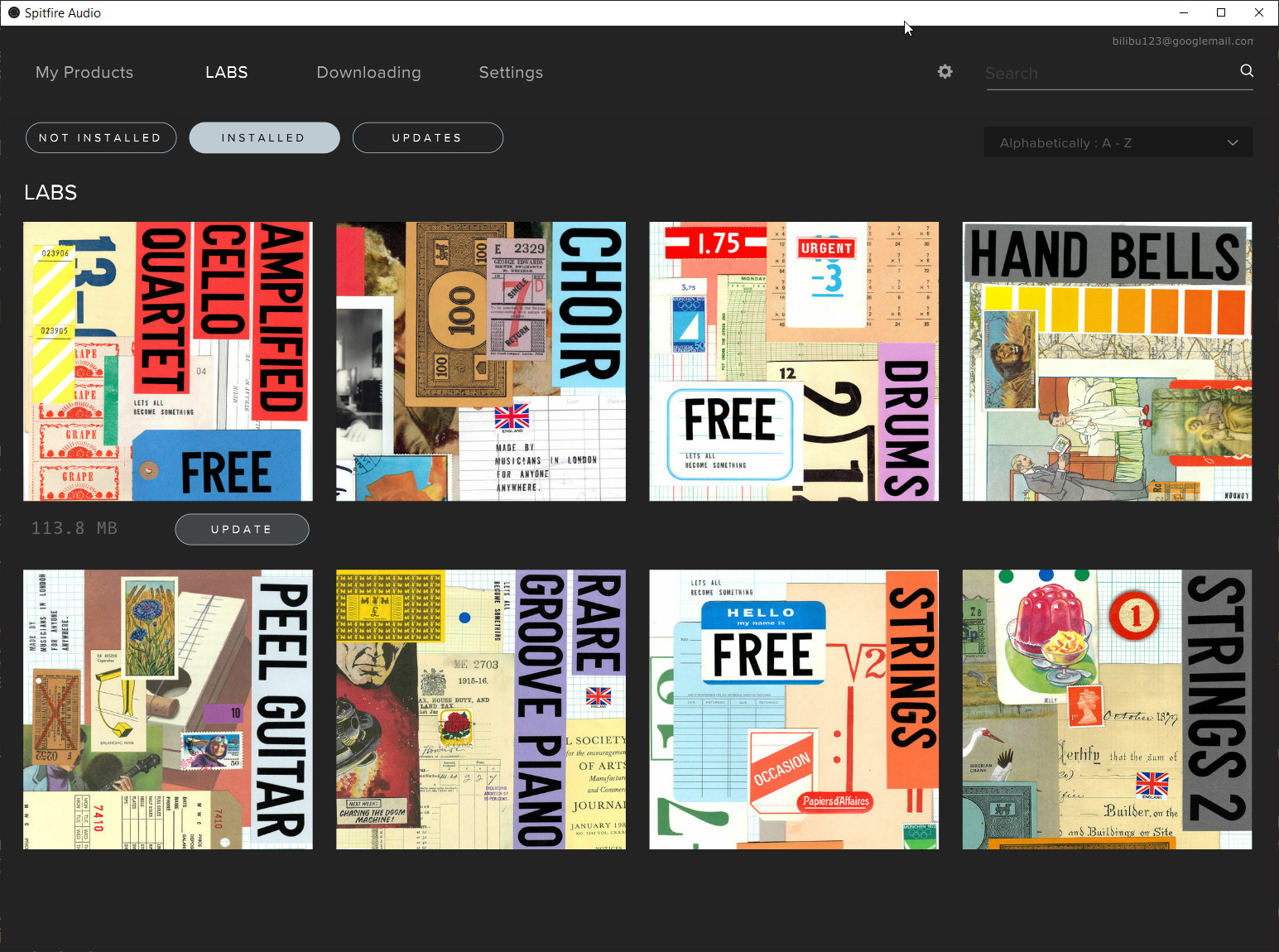
So benutzt Ihr die Instrumente: Spitfire stellt die Instrumente unter anderem über VSTs zur Verfügung. VST steht für Virtual Studio Technology und meint Erweiterungen für DAWs (Digital Audio Workstation), also Musikverarbeitungsprogramme. In den Spitfire-Einstellungen könnt Ihr die Installationsverzeichnisse der VST-Plugins festlegen: Entweder Ihr wählt den VST-Ordner Eures DAWs oder einen neutralen Ordner und legt diesen dann im DAW fest (sofern möglich).
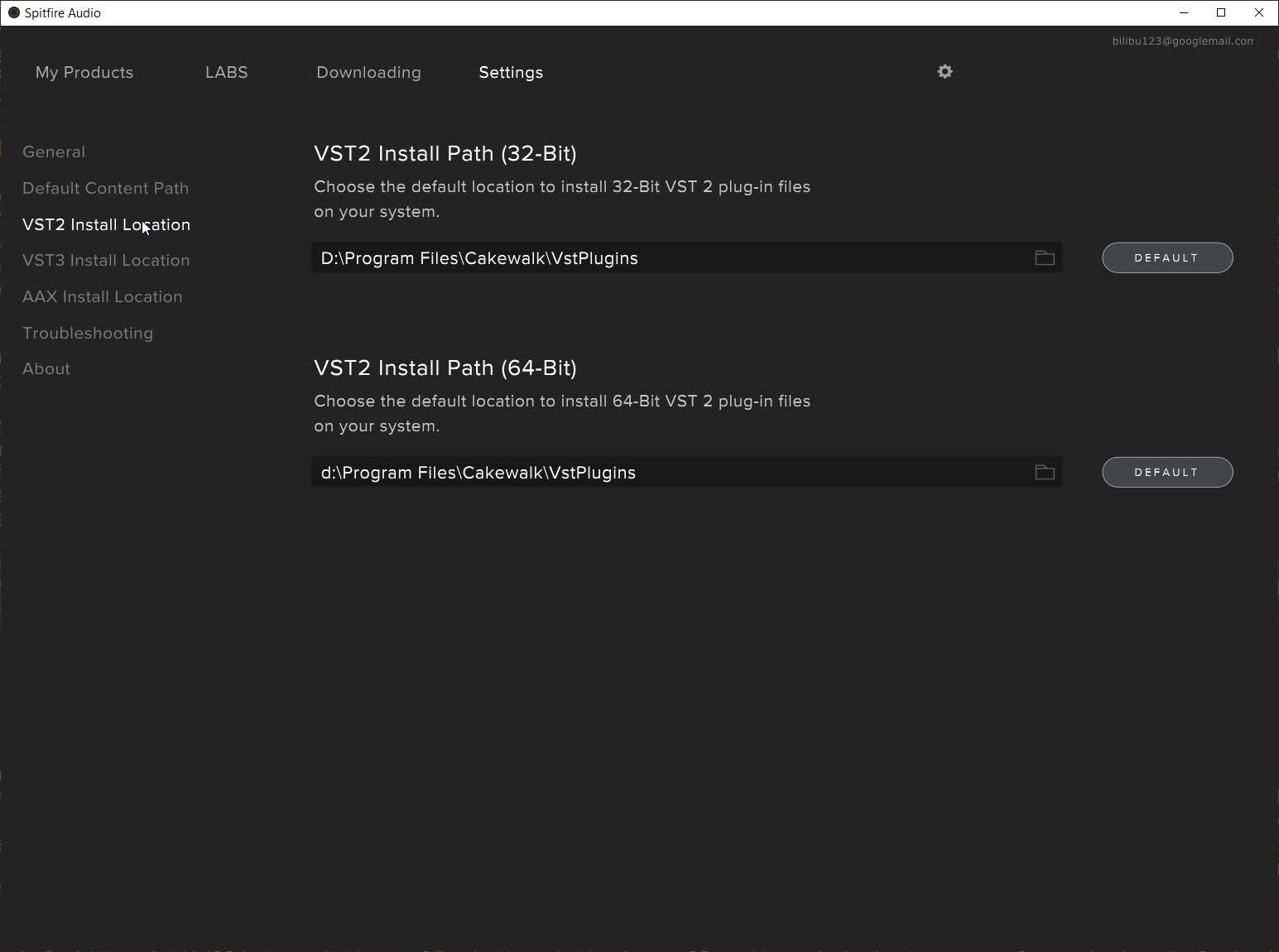
Instrumente in Cakewalk nutzen
Nicht jedes Programm, das mit VST-Plugins arbeitet, kann auch etwas mit virtuellen Instrumenten anfangen! In Audacity sind beispielsweise eher Plugins zum Bearbeiten von Audio gefragt, also zum Beispiel Verzerrer, Vocoder, Wah-Wah-Pedale und so weiter. Richtige DAWs können das aber in der Regel. Oben haben wir Euch BandLab als spaßiges DAW für Browser oder Smartphone/Tablet empfohlen. Vom gleichen Anbieter gibt es auch kostenlose professionelle Software, nämlich Cakewalk (früher Sonar).
Cakewalk könnt Ihr in unserer Musik-am-PC-Einführung näher kennenlernen. Aber so viel: Der Einstieg ist schwierig, das Programm kompliziert. Das Einbinden von Spitfire jedoch nicht:
Legt zunächst den oder die VST-Ordner in Cakewalk fest, zu finden unter Bearbeiten/Voreinstellungen/VST-Einstellungen. Über den „Prüfen“-Button könnt Ihr schauen, ob das Spitfire-Plugin geladen wird):
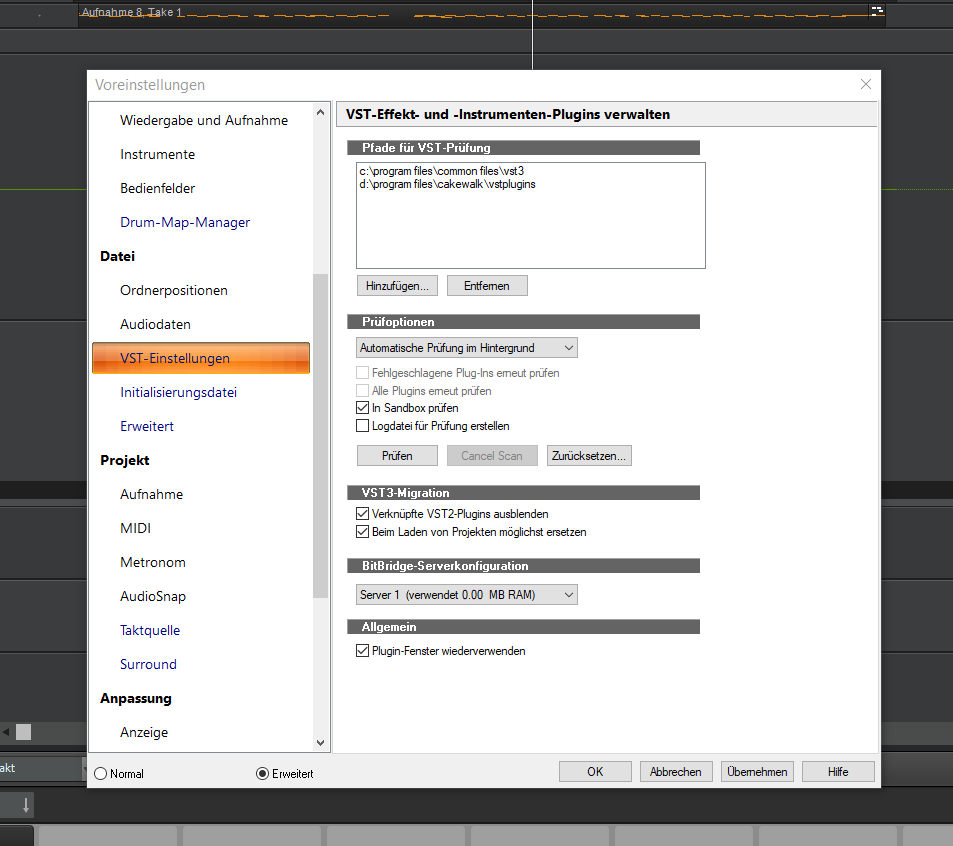
Startet dann ein neues Projekt. Ihr findet das LABS-Plugin zum Beispiel in den Reitern rechts im Hauptfenster und könnt es von dort auf eine Spur ziehen.
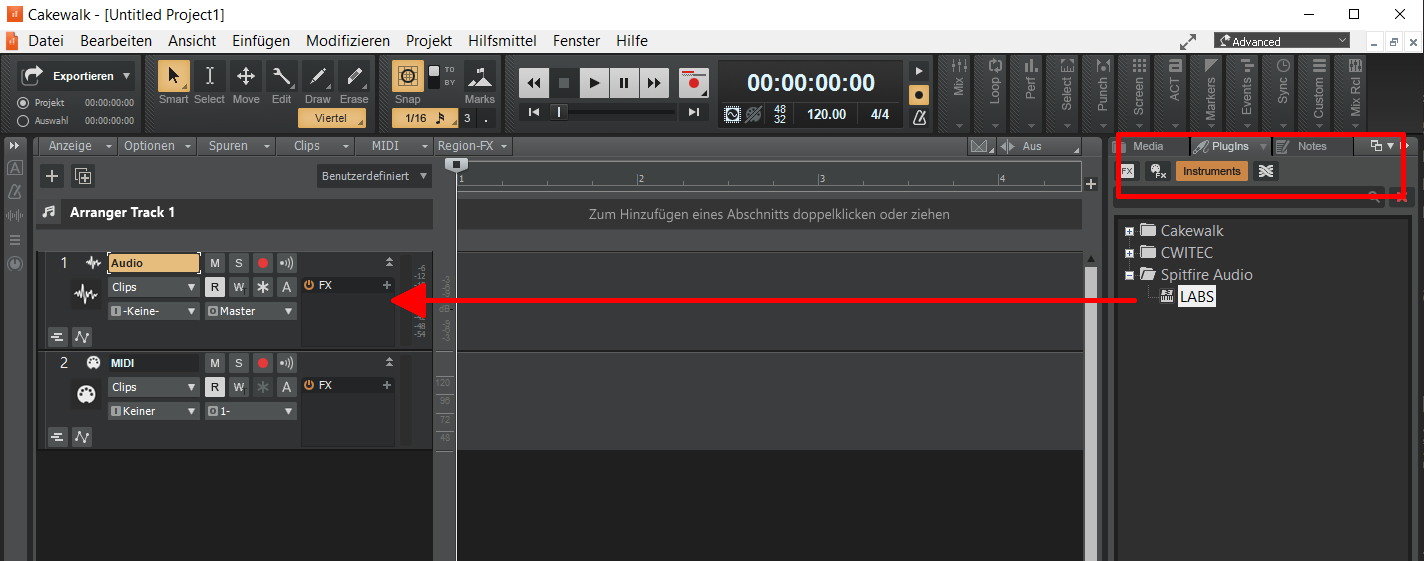
Oder Ihr erstellt eine neue Spur mit LABS als Instrument.
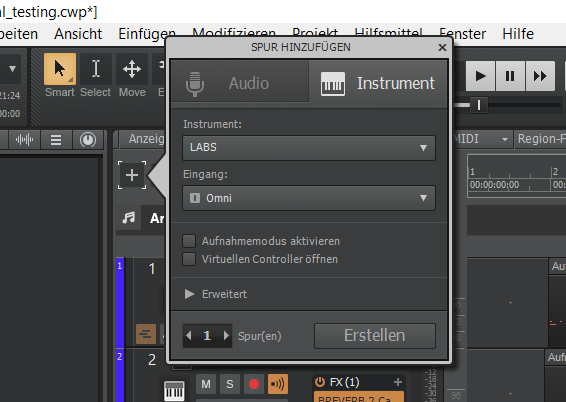
Anschließend findet Ihr den LABS-Eintrag in der Spur und könnt LABS selbst per Klick darauf starten.

Die LABS-Oberfläche ist recht klinisch geraten, aber schön simpel: Ihr könnt Instrumente wählen, Effekte verändern und direkt per Maus auf der virtuellen Tastatur spielen. Tipp: Per Rechtsklick auf den fetten runden Button bekommt Ihr meist weitere Schräubchen zum dran Drehen.
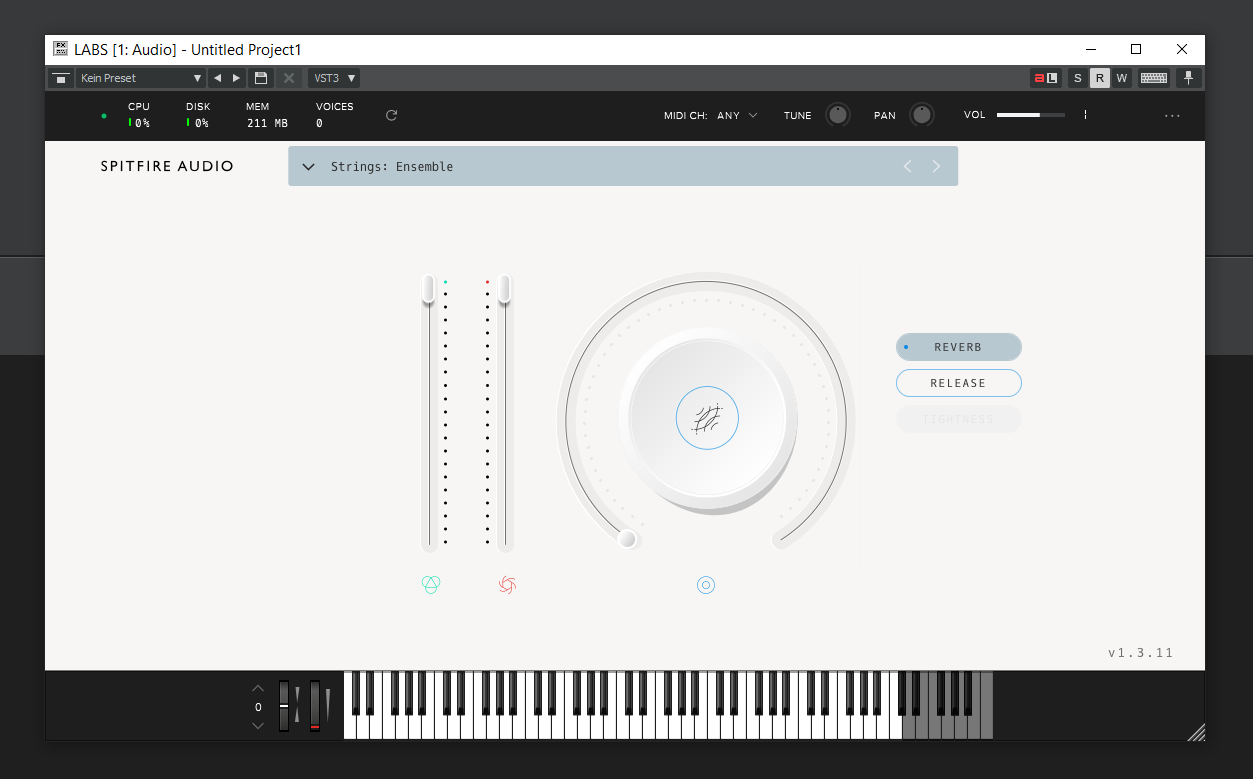
Über das Auswahlmenü oben kommt Ihr an all die heruntergeladenen Instrumente. Nützlich: Ihr könnt hier Favoriten (Starred) anlegen, was bei der Navigation enorm hilfreich ist, denn jedes installierte Paket legt hier mehrere Instrumente an!
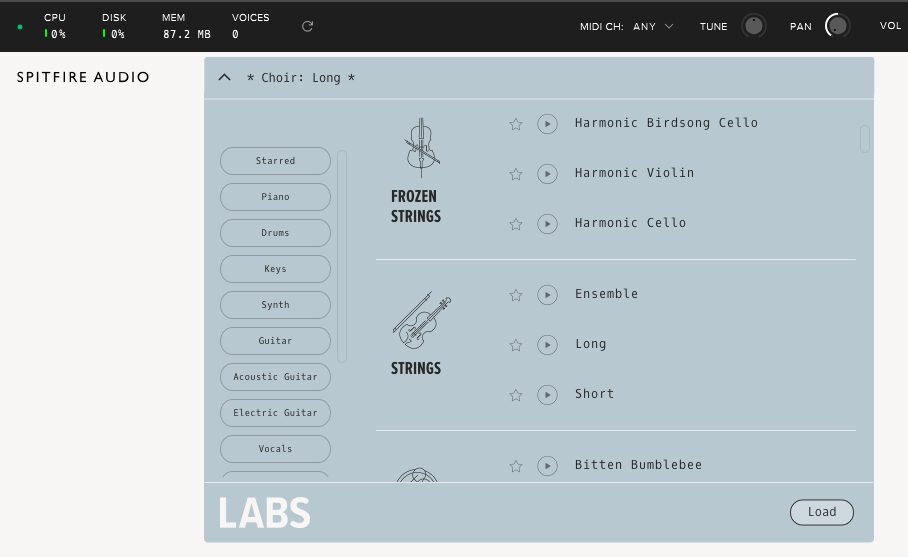
Und wenn wir schon dabei sind, hier noch ein Bild von Cakewalk mit zwei ganz anderen, Cakewalk-eigenen, Plugins, die schon ganz anders gestaltet sind: Zum einen eine Bassgitarre und zum anderen TH3, mit dem sich allerhand virtuelle Verstärker, Verzerrer, Pedale und sonstige Effektgeräte an eben diese Bassgitarre hängen lassen.
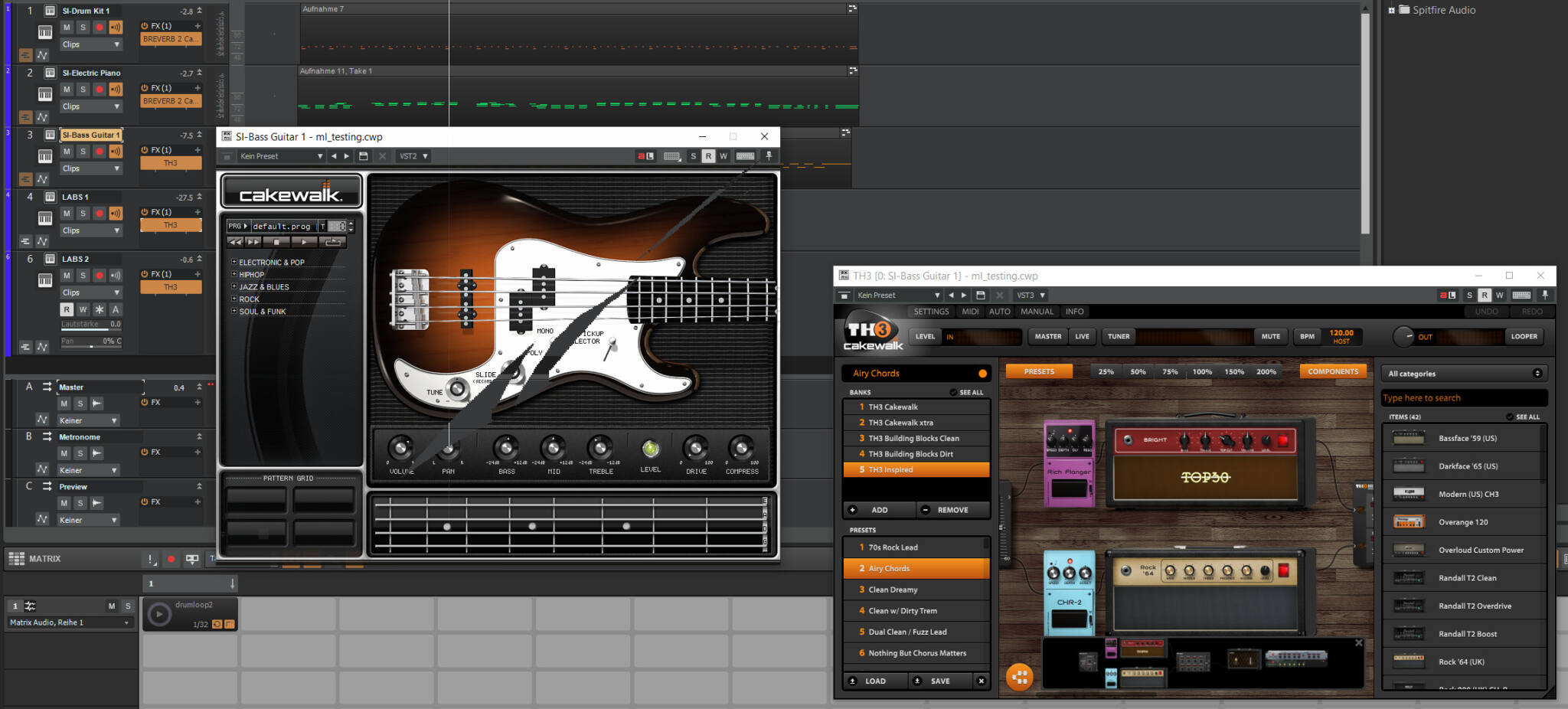
Eines fehlt noch …
Letztlich ist es genau dieses Setup, echt klingende Instrumente mit echt klingenden Effektgeräten, das einfach Spaß macht. Die LABS-Instrumente mit den Cakewalk-eigenen Effekten klingen schon richtig gut. Aber mit Maus und Tastatur macht das alles noch nicht wirklich Freude – es fehlt noch ein schönes MIDI-Eingabegerät.
Es gibt wahnwitzig viele unterschiedliche MIDI-Controller, hier mal drei unterschiedliche Geräte, die allesamt empfehlenswert sind, je nach Eurem Klaviertastendurst. Alle drei Controller sind sehr gängige Modelle, alle sind anschlagsensitiv.
Wenn Ihr nicht gerade richtig Klavierspielen wollt, aber vielleicht doch ein wenig, und auch nicht viel Platz habt, ist das AKAI Professional MPK Mini Play eine gute Wahl, für die es auch haufenweise Anleitungen und Videos gibt!
Wenn Ihr gar keine Klaviertasten benötigt, ist das AKAI Professional MPD232 ein tolles Spielzeug -, es hat nämlich einen internen Step-Sequencer, der den Spaßfaktor enorm nach oben schraubt. Und zwar auch am Smartphone/Tablet! Mit BandLab zusammen klaut das Gerät auch hier immer wieder Stunden Lebenszeit …
Nun umgekehrt: Wenn Ihr zweihändig Klavierspielen, aber nicht ganz auf Pads verzichten wollt, das Nektar LX61+ war meine erste Wahl und ich bin zufrieden, auch wenn es schon sehr sehr groß ist …
Mehr zum Thema MIDI.